Présentation
Dans cette procédure, nous vous expliquerons comment désactiver le déchargement TCP dans Windows Server 2012. Le moteur de déchargement TCP (également appelé TOE) est un type de mécanisme utilisé par les cartes d'interface réseau (NIC) pour soulager le traitement TCP/IP de l'ensemble. contrôleur de réseau. Il est couramment utilisé dans les interfaces réseau à haute vitesse nécessitant un traitement au-dessus du niveau.
Prérequis
– Un serveur Windows 2012. Si vous n'avez pas encore de serveur, vous pouvez démarrer un nouveau serveur Windows en moins de 30 secondes.
Désactiver le déchargement TCP
Dans le serveur Windows, ouvrez le Panneau de configuration et sélectionnez Réseau et Internet> Centre Réseau et partage>Modifier les paramètres de l'adaptateur .
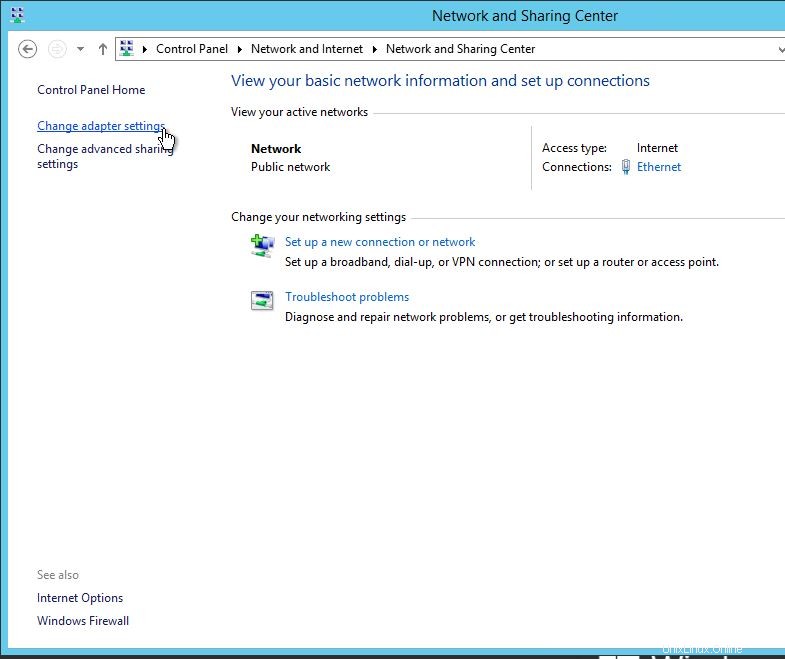
Cliquez sur Modifier les paramètres de l'adaptateur dans Windows Server 2012
Faites un clic droit sur chacun des adaptateurs (privé et public ) > Propriétés > sélectionnez Configurer de la section Réseau menu, puis cliquez sur le bouton Avancé onglet.
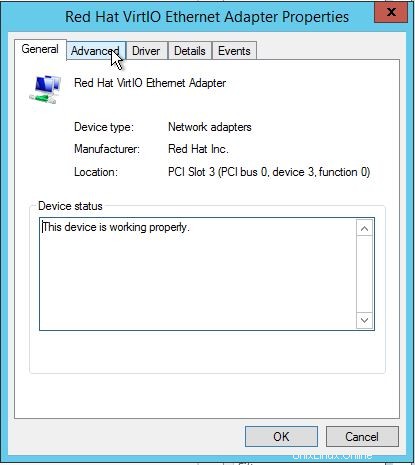
Cliquez sur l'onglet Avancé dans les paramètres de l'adaptateur dans Windows Server 2012
Les paramètres de déchargement TCP sont répertoriés pour l'adaptateur Red Hat VirtIO. Désactivez les paramètres de déchargement ci-dessous, puis cliquez sur OK :
– Déchargement de la somme de contrôle IPv4
– Grand déchargement de réception
– Grand déchargement d'envoi
– Déchargement de la somme de contrôle TCP
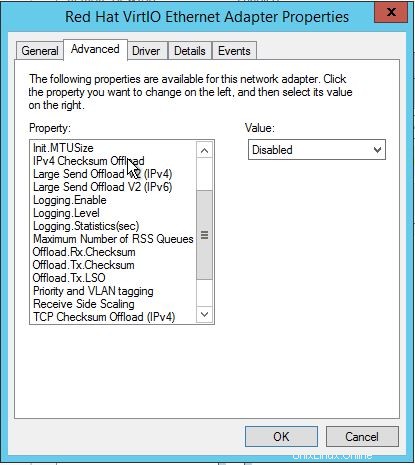
Paramètres de carte Ethernet désactivés dans Windows Server 2012
C'est ça! Vous venez de désactiver le déchargement TCP dans Windows Server 2012. Merci d'avoir suivi ce tutoriel, revenez avec nous pour toute nouvelle mise à jour et pour en savoir plus sur nos solutions d'hébergement VPS de pointe.